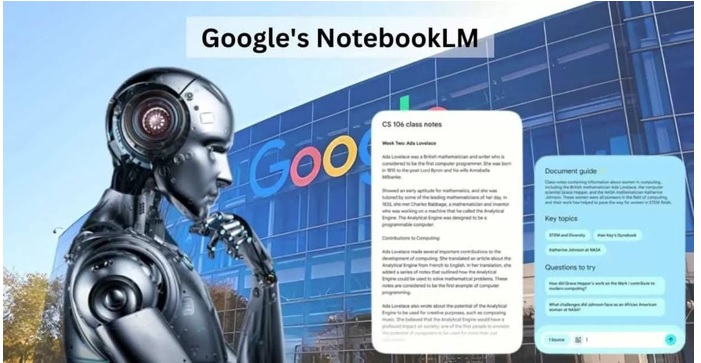TIN CÔNG NGHỆ
Hướng dẫn bạn cách dùng NotebookLM Google
Hướng dẫn bạn cách dùng NotebookLM Google
Đã bao giờ bạn nghe đến NotebookLM chưa? Công cụ này ghi chú thông minh mới từ Google này đang thu hút sự chú ý của rất nhiều người thông qua khả năng hỗ trợ đắc lực trong việc học tập, nghiên cứu và làm việc. Bài viết này sẽ cung cấp cho bạn một hướng dẫn chi tiết về NotebookLM Google. Từ các định nghĩa cơ bản, các tính năng nổi bật cho đến cách sử dụng từng bước cụ thể. Giúp cho bạn nhanh chóng làm chủ công cụ mạnh mẽ này.
Bước 1 là Truy cập NotebookLM
Bạn có thể thực hiện truy cập NotebookLM thông qua đường link chính thức từ ứng dụng Google tại https://notebooklm.google/. Và hãy đảm bảo bạn đã đăng nhập tài khoản Google của riêng mình để sử dụng NotebookLM.
Bước 2 là Tạo Project (Dự án) mới
Sau khi đã truy cập thành công, bạn sẽ nhìn thấy giao diện chính của NotebookLM. Để bắt đầu, bạn hãy click chuột vào mục tạo một Project mới cho chủ đề hoặc là dự án mà bạn muốn nghiên cứu. Đặt tên cho Project của bạn một cách rõ ràng nhất và dễ nhớ để quản lý các dự án khác nhau.
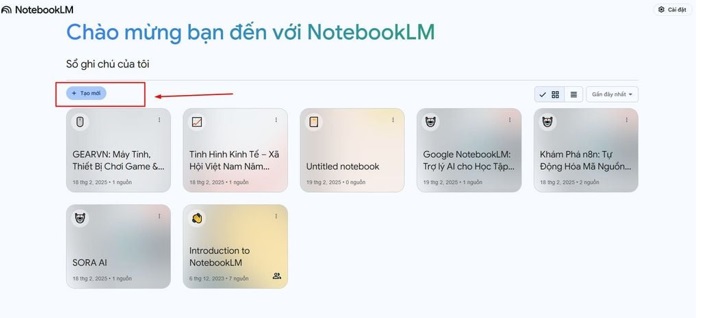
Bước 3 là Tải tài liệu lên NotebookLM
Trong Project vừa tạo được, bạn sẽ thấy sự tùy chọn “Add sources” (Thêm nguồn). Bạn nhấp vào đây để tải các tài liệu có liên quan đến dự án của bạn. NotebookLM sẽ hỗ trợ nhiều hình thức tải lên như:
- Upload files làTải trực tiếp các file văn bản từ máy tính của bạn.
- Google Docs là Nhập tài liệu từ Google Docs của bạn.
- YouTube video là Dán đường link video YouTube và NotebookLM sẽ tự động trích xuất transcript (bản ghi) video.
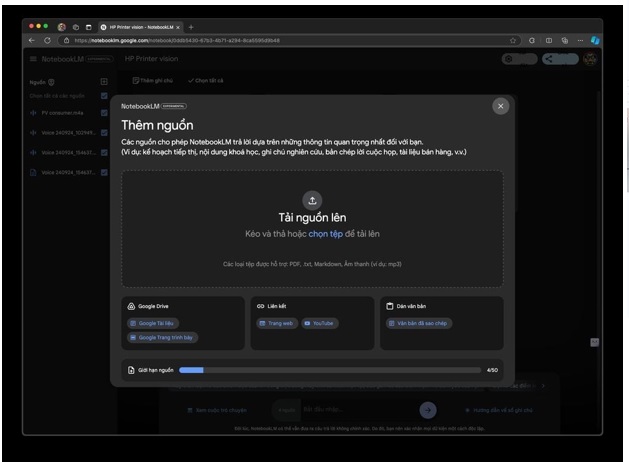
Bạn có thể tải lên nhiều tài liệu cùng một lúc để NotebookLM phân tích và tổng hợp thông tin.
Bước 4 là Khám phá các tính năng chính của NotebookLM
- Sau khi bạn tải tài liệu thì hãy nhấp vào từng tài liệu để xem được “Source Overview”. Tại đây, bạn sẽ thấy bản tóm tắt nội dung chính và các chủ đề quan trọng và các đoạn trích dẫn nổi bật từ tài liệu đó nhé.
- Bạn sử dụng thanh “Ask a question” ở phía bên dưới giao diện để đặt câu hỏi về tài liệu. Hãy thử đặt ra các câu hỏi như “Ý chính của tài liệu này là gì?” và “Tác giả đưa ra những luận điểm nào?” hoặc “Có những khái niệm quan trọng nào được đề cập?”. NotebookLM sẽ trả lời bạn dựa trên nội dung của tài liệu và kèm theo trích dẫn nguồn.
- Trong quá trình bạn đọc tài liệu, bạn hãy highlight (bôi đậm) những đoạn văn bản quan trọng và thêm ghi chú cá nhân của bạn. Bạn có thể kết nối các ghi chú với nhau để có thể tạo thành một hệ thống ý tưởng mạch lạc. Để tạo được ghi chú, bạn có thể tiến hành:
- Highlight đoạn văn bản bằng cách bạn chọn đoạn văn bản muốn ghi chú, một thanh công cụ sẽ được hiện ra. Bạn chọn biểu tượng “Add note”.
- Bạn nhập nội dung ghi chú của bạn vào khung ghi chú hiện ra bên cạnh tài liệu để có thể ghi chú nếu cần. Bạn cũng có thể tạo ra liên kết giữa các ghi chú bằng cách sử dụng cú pháp đặc biệt (bạn tham khảo hướng dẫn chi tiết của NotebookLM).
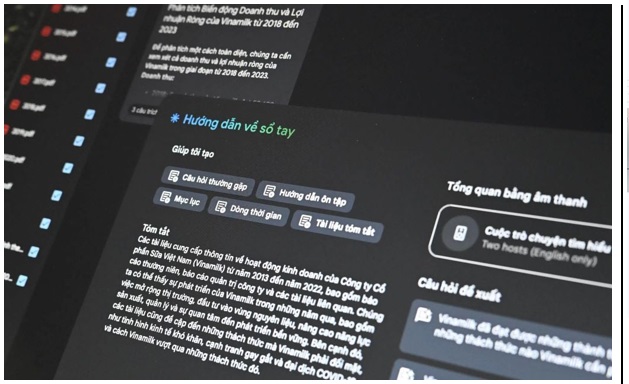
Bước 5 là Tổ chức và quản lý Project
NotebookLM cho phép bạn tạo ra nhiều Project khác nhau để quản lý các chủ đề nghiên cứu riêng biệt. Bạn có thể sắp xếp cho các Project theo tên. Thời gian tạo hoặc là tùy chỉnh theo ý muốn. Tính năng tìm kiếm mạnh mẽ giúp bạn nhanh chóng tìm lại các Project và tài liệu hoặc ghi chú đã tạo.
Với khả năng phân tích, tổng hợp và được gợi ý mạnh mẽ, NotebookLM Google hứa hẹn sẽ trở thành một “trợ lý” AI đắc lực không thể thiếu cho bất kỳ ai muốn nâng cao hiệu suất, tối ưu hóa quy trình làm việc và khám phá được tiềm năng sáng tạo của bản thân.
xem thêm: Tải ngay về cách lưu file Word trên máy tính cực đơn giản và hữu ích
Chia sẻ cách live PK trên TikTok đơn giản, hiệu quả
Cách hướng dẫn bạn sửa lỗi #### trong Excel nhanh chóng, đơn giản nhất